Если хотите получать от веб-серфинга максимум удовольствия, не поленитесь настроить вкладки в Mozilla Firefox. Если вы будете постоянно закрывать лишние окна, а ссылки для перехода на любимые страницы разыскивать среди закладок или в истории просмотра — зря потратите не только свое время, но и нервы. В браузер Firefox, особенно после установки подходящих дополнений, позволит настроить вкладки в абсолютном соответствии с вашими индивидуальными потребностями. 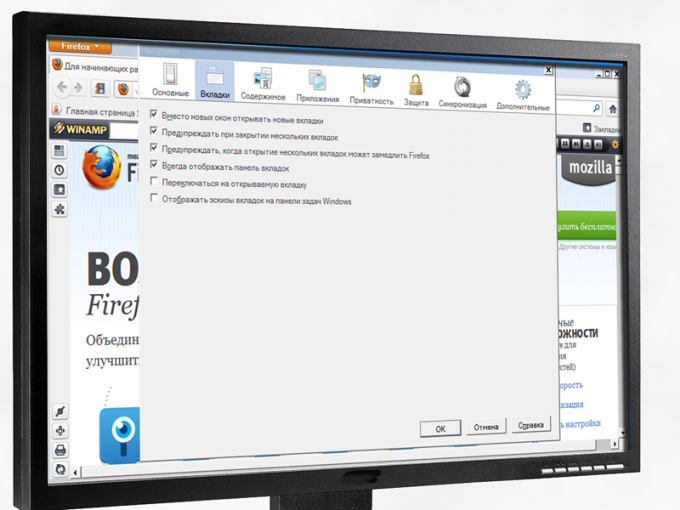
 Вам будет интересно:Как стирать пуховик в стиральной машине и вручную
Вам будет интересно:Как стирать пуховик в стиральной машине и вручную
Вопрос «как отменить ограничение доступа в интернет,если превысил лимит» - 1 ответ
Инструкция
Запустите браузер Mozilla Firefox — у вас уже откроется как минимум одна вкладка. По вашему выбору этой вкладкой может стать пустой белый бланк, либо веб-страница, назначенная в качестве домашней, или даже сразу несколько страниц — тогда при запуске браузера откроется и соответствующее количество вкладок. Помимо этого существует возможность установить в качестве стартовой страницы (новой вкладки) экспресс-панель с визуальными закладками. Так что для сначала проанализируйте свою ситуацию и решите, какой из возможных вариантов настройки для вас будет наиболее предпочтителен.
Не оставляйте в качестве стартовой страницы пустую вкладку, если вы намереваетесь очень часто посещать большое количество одних и тех же URL-адресов. Ведь в этом случае для перехода на любимые сайты вам каждый раз придется набирать эти URL'ы вручную, либо разыскивать нужные ссылки в закладках и журнале или вообще использовать веб-поиск. Намного целесообразнее в данном случае будет установить в качестве стартовой страницы (новой вкладки) экспресс-панель, разработанную для Mozilla Firefox. Более подробную информацию по существующим модификациям экспресс-панелей (отзывы пользователей, советы по установке и настройкам) ищите в интернете.
Не тратьте свое время и ресурсы компьютера на установку, настройку и зксплуатацию экспресс-панели с многочисленными визуальными закладками, если в интернете вы регулярно посещаете всего пару-тройку сайтов. В этом случае их лучше назначить домашними страницами. При запуске браузера и/или при нажатии на кнопку «Домой» они откроются сразу все — каждый сайт в отдельной вкладке, а редкие переходы по другим ссылкам можно будет делать и с пустой страницы с помощью обычных средств.
Внесите необходимые изменения в настройки Mozilla Firefox. Откройте меню браузера — оно вызывается оранжевой кнопкой вверху слева. Щелкните по пункту «Настройки». В появившемся окне начните с группы «Основные настройки» — в ней укажите адрес (адреса) домашней страницы, а также выберите наиболее оптимальный вариант отображения вкладок при запуске браузера. Если не знаете, как это сделать, нажмите на кнопку «Справка» в правом нижнем углу окна настроек.
Перейдите в следующую группу настроек — «Вкладки». Чтобы выбрать наиболее предпочтительные параметры, изучите информацию в справочной системе. Отметьте все нужные пункты флажками и нажмите на кнопку ОК, чтобы сохранить сделанные настройки.
Нажмите снова на кнопку вызова меню и выберите пункт «Дополнения». В открывшемся окне перейдите в раздел «Получить дополнения». Наберите в поле для поиска слово «Вкладки» — появится обширный список аддонов, отвечающих за работу с вкладками, любой из которых может оказаться для вас особенно полезным. Чтобы изучить детальное описание каждого, посмотреть скриншоты, прочитать отзывы пользователей, нажмите на кнопку «Подробнее». Если вы не сильны в иностранных языках, можете сначала установить в Mozilla Firefox дополнение-переводчик.
Загрузите понравившееся вам дополнение. Как правило, после окончания процесса установки требуется перезапустить браузер.
Полезный совет Управлять загруженными дополнениями — подключать, отключать, детально настраивать и удалять — вы сможете все в том же меню «Управление дополнениями» — его еще можно вызвать комбинацией клавиш Ctrl+Shift+A.
Источник
